Среди многочисленных функций в ОС Windows 11 виджеты играют важную роль. Они отображаются для выдачи разной полезной информации. Панель управления windows 11 виджетов показывают погодное явление, новости, результаты о спортивных событиях, календарь, многочисленные советы и рекомендации, которые были отобраны по личным интересам пользователя.
Что такое мини приложения в Windows 11
Виджет – это мини приложение. Открывается виджет на левом участке монитора на отдельной панели, где дополнительно предлагаются утилиты с погодой, фото, почтой и так далее. Включить виджеты Windows 11 на рабочий стол можно с учетом дополнительных качеств. Кнопка для включения виджета обычно находится на панели задач устройства. Пользователи в любое время добавят виджет на рабочий стол.

Как открыть меню управления виджетами
Для открытия панели с виджетами, необходимо перейти по клавише «Мини-приложения», которая расположена на панели управления. Чтобы запустить соответствующее приложение дополнительно используйте «Win» + «W». После этого на мониторе появится удобная персонализированная панель с необходимой для работы информацией. Установить приложение просто. Виджеты для Виндовс 11 считается переработанным вариантом информативного портала, который был перенесен с ОС Виндовс 10.
Как добавить гаджеты на рабочий стол
Кроме представленных панелей с общей информацией, которые отображаются строго по умолчанию, пользователям предлагаются и другие разновидности элементов, доступные для последующего показа в представленном приложении. Для отображения необходимых преимуществ, нажмите на клавишу «Добавить виджеты». Добавить на рабочий стол виджет следует по установленным правилам и предложенной инструкции.
В пункте «Параметры мини-приложений» пользователи легко добавят новые варианты приложений на главную панель управления. Чтобы выделить виджет на персональном компьютере или другом устройстве, необходимо нажать на клавишу с плюсиком, что находится напротив указанного приложения. Также легко изменить приложения на основной панели. После кликните по клавише «Иные параметры», что представлено в виде 3 точек.
Выбирайте тот размер элемента, который предлагается для ПК, после настройте мини-приложение по личным потребностям, удалив его с основной панели с виджетами. Если придется, пользователи легко переставят главные компоненты по личному усмотрению, перетащив их на конкретный участок.
Настройка
Некоторые пользователи думают, что настройка проводится легко. Это действительно так, откройте утилиту и переходите в раздел «настройки» или «другие параметры», чтобы довести главные настройки для нужного формата. Главные параметры приложения легко использовать под личные потребности, а остальное легко выделить согласно с правилами, установленными в виджете.
Как отключить мини-приложения
Некоторым пользователям этот функционал покажется полезным, а остальные варианты не используются, а кто и вовсе хочет отключить виджет. Представлено несколько простых способов, благодаря которым легко выключить мини-приложения либо и вовсе удалить их с персонального компьютера.
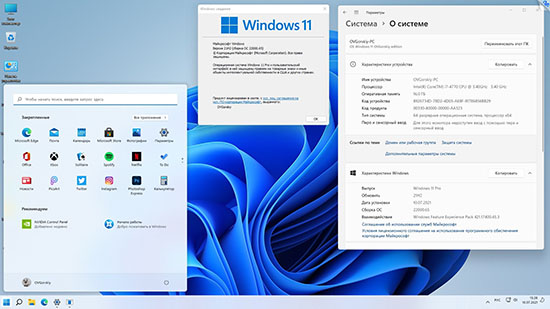
Одна часть пользователей старается игнорировать предложенные приложения, не запуская просто инструмент на личном компьютере. А некоторые спешат отключить мини-приложения Windows 11, поскольку не нуждаются в таких приложениях.
Предлагается несколько вариантов для отключения виджетов:
- В разделе «параметры»;
- В редакторе контактных данных;
- В реестровом редакторе.
Кроме перечисленных методов, пользователи легко удалят виджеты с личного компьютера.
В параметрах Вин 11
Изменение основных настраиваемых параметров – это единственный способ для последующего отключения мини-приложений в ОС Виндовс 11. Пользователям придется выбрать «параметры», где есть пункт для отключения. Для этого проследите следующим действиям:
- Щелкните на «Пуск».
- Там перейдите в раздел «Параметры».
- Откройте раздел «Персонализация», а там выделите «Панель задач».
- В пункте «Элементы панели задач», в категории «Мини-приложения» переключитесь на «Отключить».
- Виджет пропадет в Панели задач.
Для повторного отображения запустите виджет на панели задач, выполните подобную операцию, но в противоположном формате. Прекрасно подходит задача, если не работают мини-приложения в Windows 11.
В групповой политике
Следующая методика помогает отключить мини-приложения на ПК. Воспользоваться в этом случае придется редактором групповой политики Виндовс 11. Представленный инструмент доступен для Виндовс11 Профессионал либо Корпоратив. Для этого выполните следующее:
- Нажмите по редактору групповой политики.
- В пункте выберите: Конфигурация компьютера → Административные шаблоны → Компоненты Windows → Widgets (Виджеты).
- Перейдите по «Allow widgets», там нажмите на клавишу «Изменить».
- Там выберите «отключить».
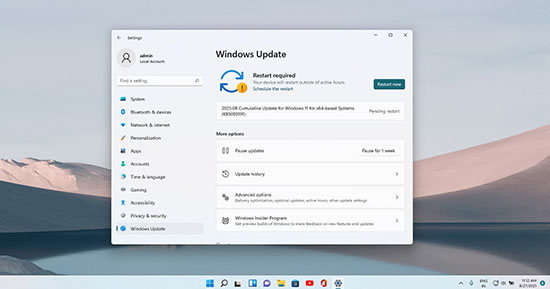
В реестре
Если вы пользуетесь домашней версией ОС, отключить мини-приложение легко в системном реестре. Введите изменения в главные параметры реестра.
- Включите редактор реестра на ПК.
- Переходитена: HKEY_LOCAL_MACHINE\SOFTWARE\Policies\Microsoft.
- Нажмите на Майкрософт, нажмите по «создать», после в «раздел».
- Измените название, сделав его Dsh.
- Переходите в этот раздел, после щелкните по мыши.
- Нажмите на «создать», после «параметры».
- Присвойте папке новое имя «AllowNewsAndInterests».
- Перезагрузите устройство.
Переключите виджет и приложение, станет недоступным.
Полное удаление
Удалить мини-приложения в Windows 11 легко при помощи пункта Power Shell. Выполните подобную операцию, также поможет Windows Package Manager. Теперь выполните следующее:
- Перейдите на «Пуск».
- Нажмите в раздел «Терминал».
- В окошке выделите Windows PowerShell либо специальную командную строку.
- Введите следующее: winget uninstall «windows web experience pack».
- После пользователи заметят, как виджет будет удален.
Мини-приложение удаляется автоматически из ОС Виндовс11, значок пропадет после очережной перезагрузки.
Лучшие виджеты для Windows 11
Чтобы скачать виджеты для Windows 11 бесплатно на русском языке предлагаем воспользоваться нашим сайтом, где дополнительно предлагаются несколько разновидностей. Пользователи легко установят один из представленных вариантов, чтобы облегчить процесс пользования утилитой. Просто убрать лишние утилиты или программы, которые также отключаются. Важным аспектом в использовании приложения принято считать возможность перезагрузки и установки новой утилиты.
Виджеты в компьютере облегчают процесс поиска любой информации. Каждый пользователь легко выделит для себя новейшие настройки и обновит старые варианты. Если конкретные виджеты не запускаются, легко установить новые мини-приложения. Это доступное приложение, где для скачивания понадобится только устройство с ОС Виндовс 11. Предлагаются виджеты от компании Майкрософт.
В ОС Виндовс11 дополнительно встроены виджеты, их легко использовать в ежедневном формате. Ежедневно появятся сведения о прогнозе погоды, каждый раз будут появляться новостные линии. Представленный функционал не всегда нужен пользователям, тогда они легко отключат каждый виджет и после настроят приложение под личные параметры. Легко скачать новые варианты виджетов, но вновь удалить их, чтобы вновь воспользоваться функциональностью.
Воспользуйтесь необходимыми для пользования приложениями, чтобы облегчить основную задачу в настройке ОС Виндовс. Конечно, утилита никак не влияет на общие параметры Виндовс, но скрасить рабочий стол сможет в любой момент. Скачайте и установите мини-приложение на устройство с ОС Виндовс, предназначенное для удобства пользователей. Виджет поможет в получении необходимой информации, представленной в виде новостей.





